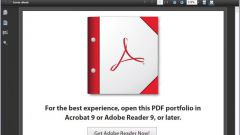Вам понадобится
- - программа Word Password Recovery Wizard.
Инструкция
1
Загрузите программу Word Password Recovery Wizard из интернета. Обратите внимание, что программа условно-бесплатная. Поэтому при длительном пользовании придется приобретать лицензию или искать бесплатный аналог. Также обратите внимание, с какими документами, каких версий MS Office может работать программа. Установите приложение на жесткий диск. Стоит отметить, что выбор подобных программ довольно широк. При этом принцип их работы практически одинаковый.
2
Запустите программу. Появится основное диалоговое окно. Для того чтобы приступить к удалению паролей, необходимо указать интересующий файл. Для этого нажмите на пиктограмму "Open", расположенную на главной панели инструментов или выберите соответствующий пункт из главного меню. После этого в рабочей области появятся вкладки. Автоматически будет запущен процесс подбора пароля для данного документа из-за уже имеющего профиля по умолчанию. Если пароль будет определен, то он появится в соответствующей вкладке "Status/Document Protection", если нет, то перейдите к пункту 3.
3
Настройте или выберите нужный профиль поиска и удаления пароля. Для этого воспользуйтесь главным меню "Tools/Profile manager..." или пиктограммой "Profile managers", которая располагается на главной панели инструментов. В появившимся диалоговом окне "Attack profile manager" настраиваются основные параметры подбора пароля. Можно применить профиль по умолчанию, можно воспользоваться конструктором профилей, можно вручную выбрать соответствующие параметры подбора.
4
Выберите пункт меню "Attack/Resume" или нажмите на сочетание клавиш Ctrl+Alt+R. Запустится процесс подбора пароля. Это может занять некоторое время. После завершения подбора во вкладке "Status/Document Protection" появится пароль защиты документа. Вот и все. Откройте документ, зайдите в "Сервис/снять защиту...", введите полученный пароль и снимите защиту с документа.